Überblick
Eine Erweiterung bzw. Software für eine E-Commerce-Plattform bedeutet, dass es eine Vielzahl von Einstellungen gibt, die du verändern kannst. Zum einen bieten viele Einstellungen ein hohes Maß an Anpassbarkeit, zum anderen überfordern sie jedoch auch schnell. Der Einrichtungsassistent von Enwikuna License Manager führt dich durch alle notwendigen und wichtigen Schritte, um Enwikuna License Manager & Enwikuna License Manager Pro in Betrieb nehmen zu können.
Im Anschluss hast du selbstverständlich die Möglichkeit, die Einstellungen von Enwikuna License Manager & Enwikuna License Manager Pro noch feingranularer einzustellen.
Unmittelbar nach der Aktivierung des Plugins wirst du zum Einrichtungsassistent weitergeleitet. Im Einrichtungsassistent kannst du die Aktivierung von Enwikuna License Manager Pro durchführen, die Datenverschlüsselung einrichten usw.
Am Ende erhältst du weitere hilfreiche Tipps und Links, um mit der Einrichtung fortzufahren.
Bitte plane für den Einrichtungsassistenten ca. 5 – 10 Minuten Zeit ein, abhängig davon, wie viel manueller Aufwand nötig ist.
Solltest du während der Einrichtung auf Probleme stoßen, sind wir gerne für dich da und helfen dir bei der Konfiguration und Einrichtung von Enwikuna License Manager & Enwikuna License Manager Pro. Zusätzlich kannst du unser Paket Ersteinrichtung deines Plugins & priorisierter Support in unserem Shop erstehen. In diesem Fall übernehmen wir die komplette Einrichtung deines Plugins und betreuen dich priorisiert und unverzüglich bei Fragen zu Enwikuna License Manager & Enwikuna License Manager Pro z. B. via WhatsApp.
Einrichtungsschritte
Im Folgenden geben wir einen kurzen Einblick in die einzelnen Schritte vom Einrichtungsassistent.
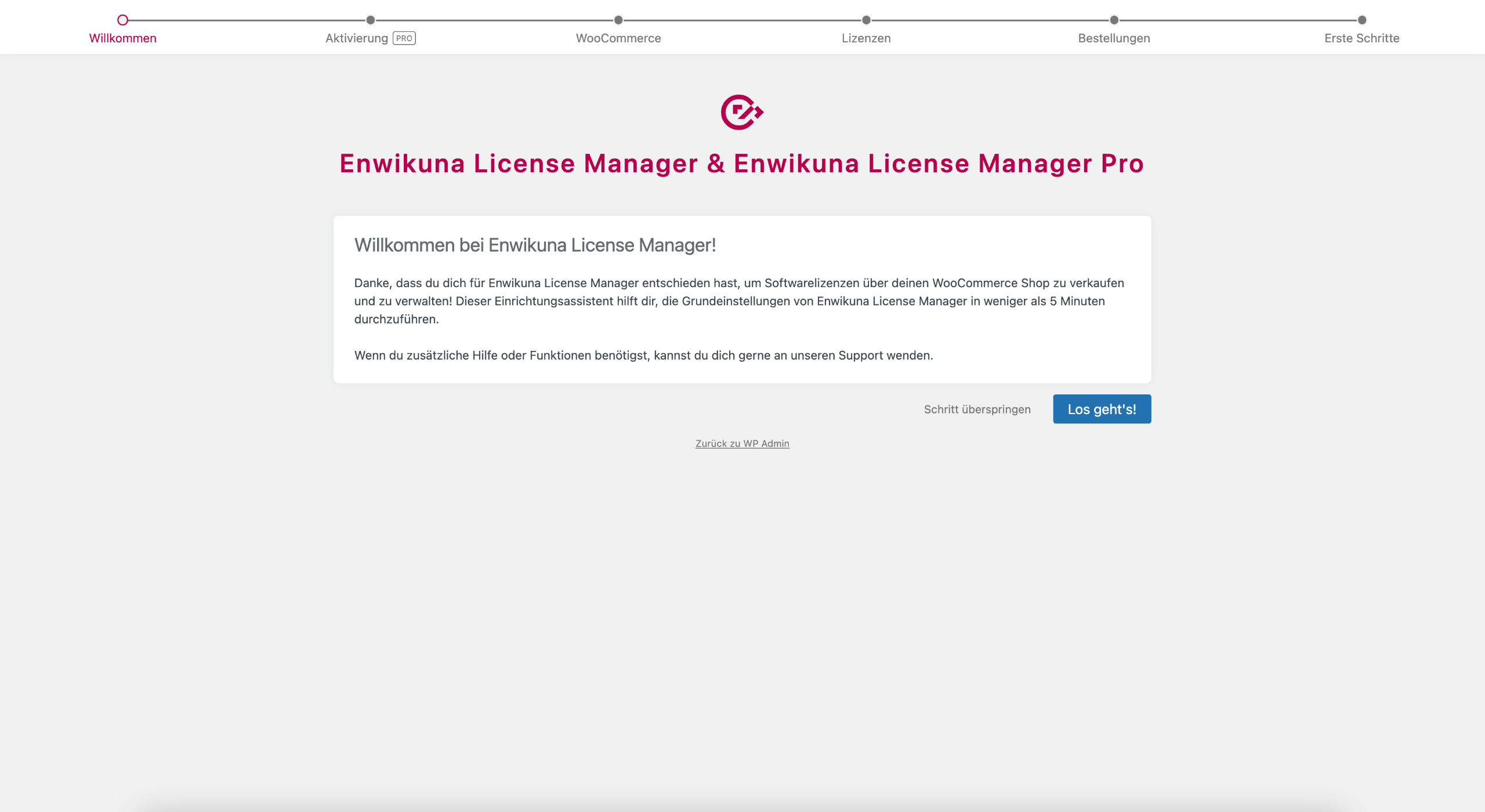
Aktivierung (Pro)
In diesem Schritt geht es um die Aktivierung deiner Lizenz, damit Enwikuna License Manager Pro vollumfänglich funktionieren kann. Den Lizenzschlüssel zu deiner Lizenz findest du in deiner Bestellbestätigung im E-Mail-Postfach oder deinem Enwikuna Agency Kundenkonto. Füge ihn nun in das entsprechende Feld ein und aktiviere deine Lizenz über die Schaltfläche Aktivieren.
Während der Aktivierung wird automatisch im Hintergrund der Enwikuna Helper heruntergeladen und installiert. Ohne den Enwikuna Helper funktioniert die Aktivierung deiner Lizenz nicht.
In Ausnahmefällen kann es vorkommen, dass die automatische Installation vom Enwikuna Helper von deiner WordPress-Seite blockiert wird. Bitte installiere in diesem Fall den Enwikuna Helper manuell.
Zudem wird während der automatischen Installation vom Enwikuna Helper der Encryptorschlüssel, ähnlich dem von Enwikuna License Manager, automatisch in deine wp-config.php Datei eingefügt, welcher anschließend für die Verschlüsselung deines Lizenzschlüssels in der Datenbank verwendet wird. Hier kann es vorkommen, dass Enwikuna License Manager bzw. Enwikuna Helper keine Schreibberechtigung auf die wp-config.php Datei hat. Dies ist z. B. häufig bei Raidboxes der Fall.
In diesem Fall musst du den Enwikuna Helper Encryptor manuell konfigurieren. Pausiere hierfür die Aktivierung deiner Enwikuna License Manager Pro Lizenz und öffne dein Admin-Dashboard in einem neuen Tab. Du solltest nun eine Nachricht angezeigt bekommen, dass der Enwikuna Helper Encrytor noch konfiguriert werden muss. Klicke auf den Link in der Nachricht und folge den Anweisungen. Kehre anschließend zum Einrichtungsassistent von Enwikuna License Manager zurück und fahre mit der Aktivierung deiner Lizenz fort.
Alternativ kannst du deine Lizenz auch auf dem Enwikuna Helper Dashboard aktivieren. Weitere Details dazu findest du in der Dokumentation vom Enwikuna Helper zum Dashboard.
Wende dich bei Problemen mit der Aktivierung deiner Lizenz gerne an unseren Support.
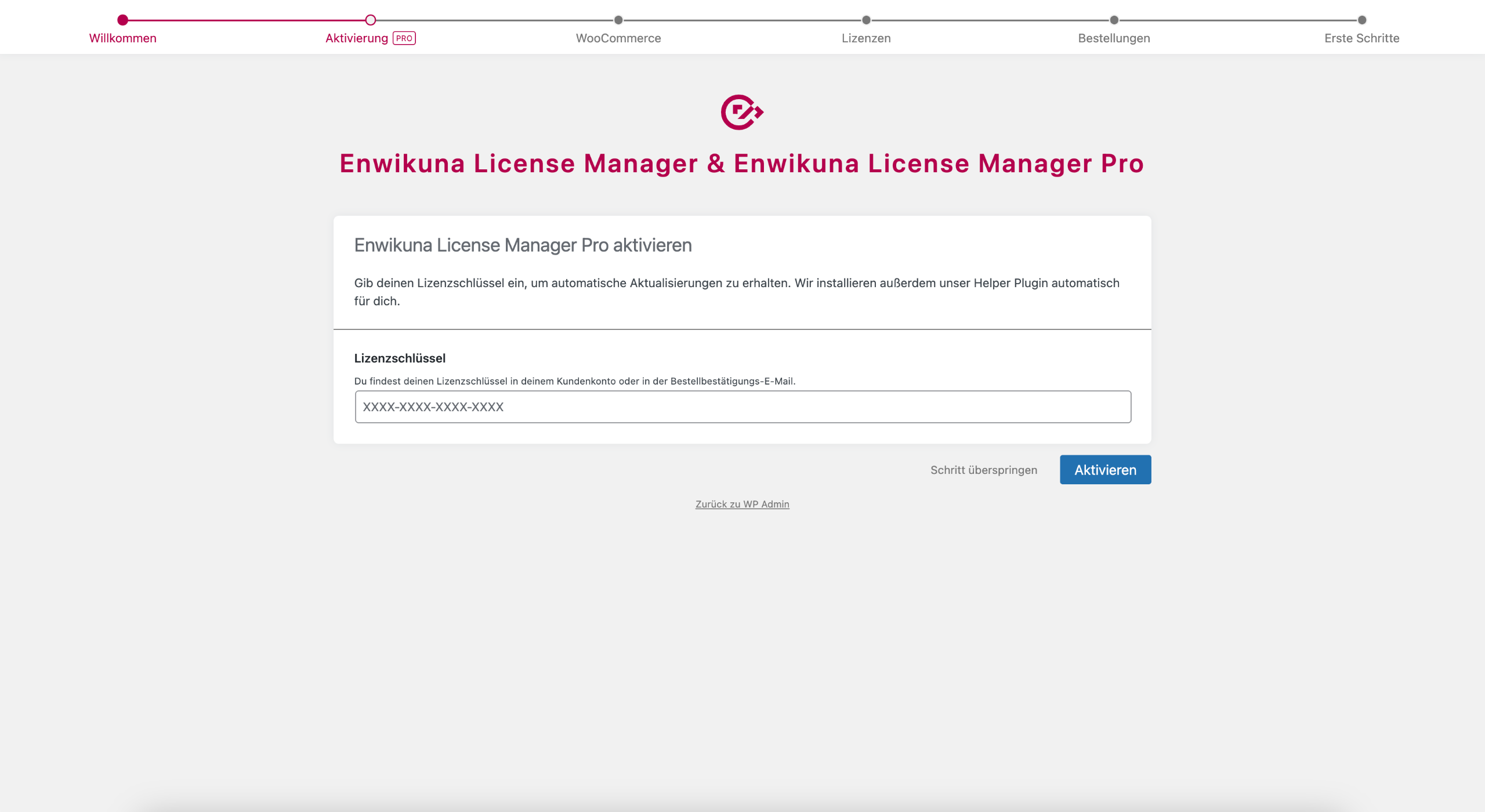
WooCommerce
Nach der erfolgreichen Konfiguration vom Encryptor können wir uns nun den WooCommerce Einstellungen widmen. Die hier angezeigten Optionen zeigen den aktuellen Konfigurationsstand von WooCommerce an. Bitte deaktiviere zuerst die Gästekasse und aktiviere anschließend die Kontoerstellung. Enwikuna License Manager benötigt aufgrund der Architektur zwingend ein Kundenkonto. Deshalb ist es nicht möglich, einen Verkauf an Gäste ohne Kontoerstellung zu erlauben.
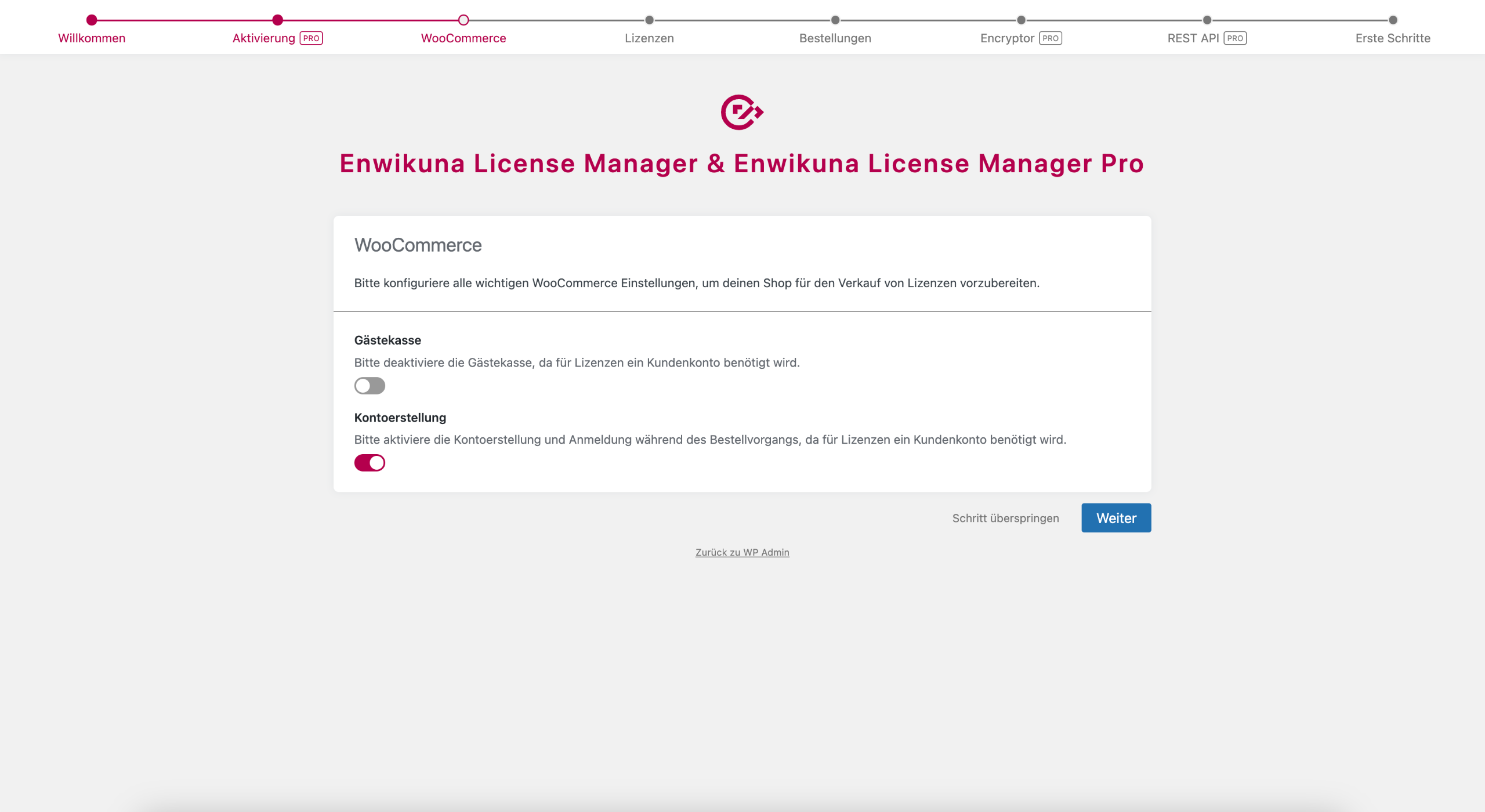
Lizenzen
Kommen wir jetzt zu den Einstellungen für die Lizenzen. Eine sehr wichtige Frage, welche du dir stellen musst, ist, ob du Lizenzschlüsselduplikate erlauben willst oder nicht. Grundsätzlich raten wir davon ab, da diese Option die REST API stark einschränkt und die Datenintegrität verletzt. Bitte beachte, dass es unklug ist, diese Option im bereits laufenden Betrieb umzustellen.
Auch sehr wichtig ist die Verschlüsselung von Lizenzschlüsseln, was ebenfalls in der Pro Version möglich ist. Bitte beachte, dass eine nachträgliche Aktivierung dieser Option deine bereits bestehenden Lizenzschlüssel nicht nachträglich verschlüsselt. Diese sind weiterhin unverschlüsselt in der Datenbank hinterlegt.
Ein weiterer wichtiger Punkt, welcher jedoch nur in der Pro Version verfügbar ist, ist die Verwendung von Hosts. Du kannst hier nun entscheiden, ob du deine Lizenzen beim Verkauf an bestimmte Hosts binden willst wie z. B. URLs oder MAC Adressen. Diese werden dann beim Kauf der Lizenz durch den Kunden festgelegt. Eine anschließende Aktivierung ist dann nur von diesen Hosts möglich, sofern du diese Funktionalität entsprechend in deine Software implementierst.
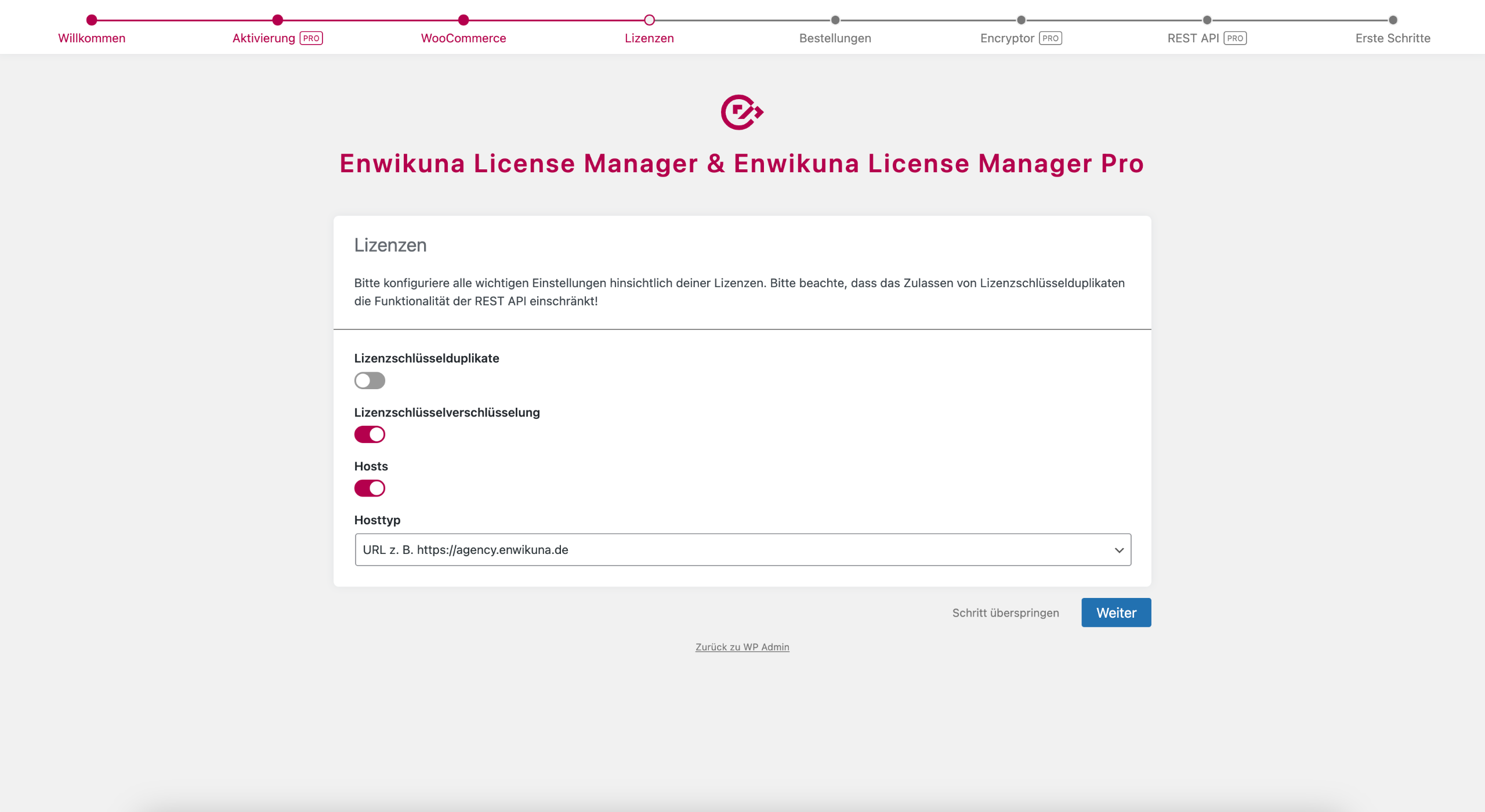
Bestellungen
Eine weitere wichtige Einstellung ist die automatische Lizenzerstellung während dem Bestellvorgang. Entscheide nun, ob du Lizenzen automatisch erstellen lassen möchtest, wenn eine Bestellung einen gewissen Status erreicht.
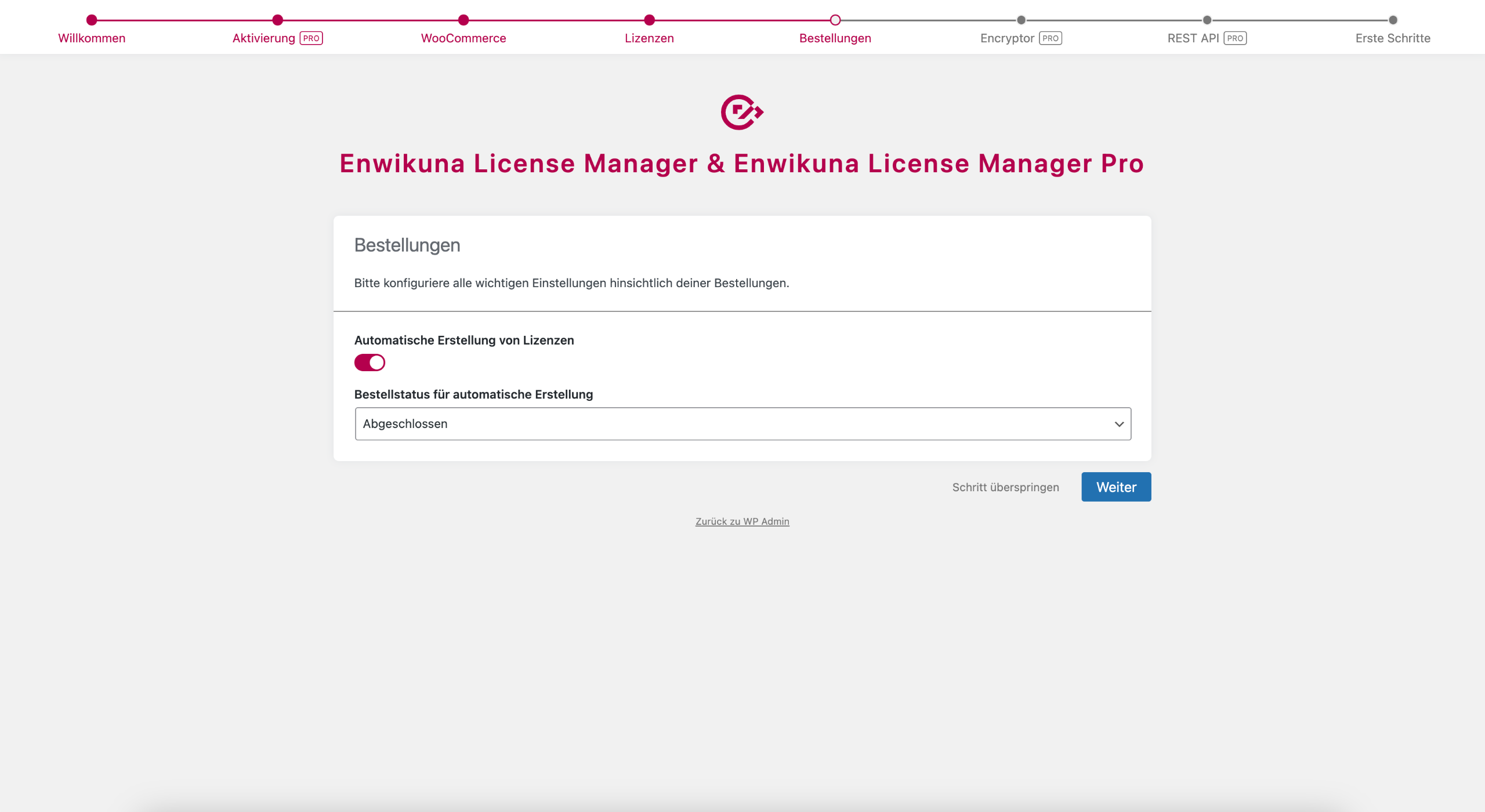
Encryptor (Pro)
Wenn du bei den Lizenzeinstellungen entschieden hast, dass du deine Lizenzschlüssel verschlüsseln willst, musst du jetzt den Encryptor konfigurieren. Dieser ist für die Verschlüsselung deiner Lizenzschlüssel zuständig. Standardmäßig kannst du den Schlüssel durch Drücken der Schaltfläche Schlüssel einfügen in deine wp-config.php einfügen.
In Ausnahmefällen kann es vorkommen, dass deine Seite das automatische Einfügen vom Encryptorschlüssel blockiert. Dies ist z. B. häufig bei Raidboxes der Fall. In diesem Fall musst du den Enwikuna License Manager Pro Encryptor manuell konfigurieren. Folge hierzu den Anweisungen im Einrichtungsassistent.
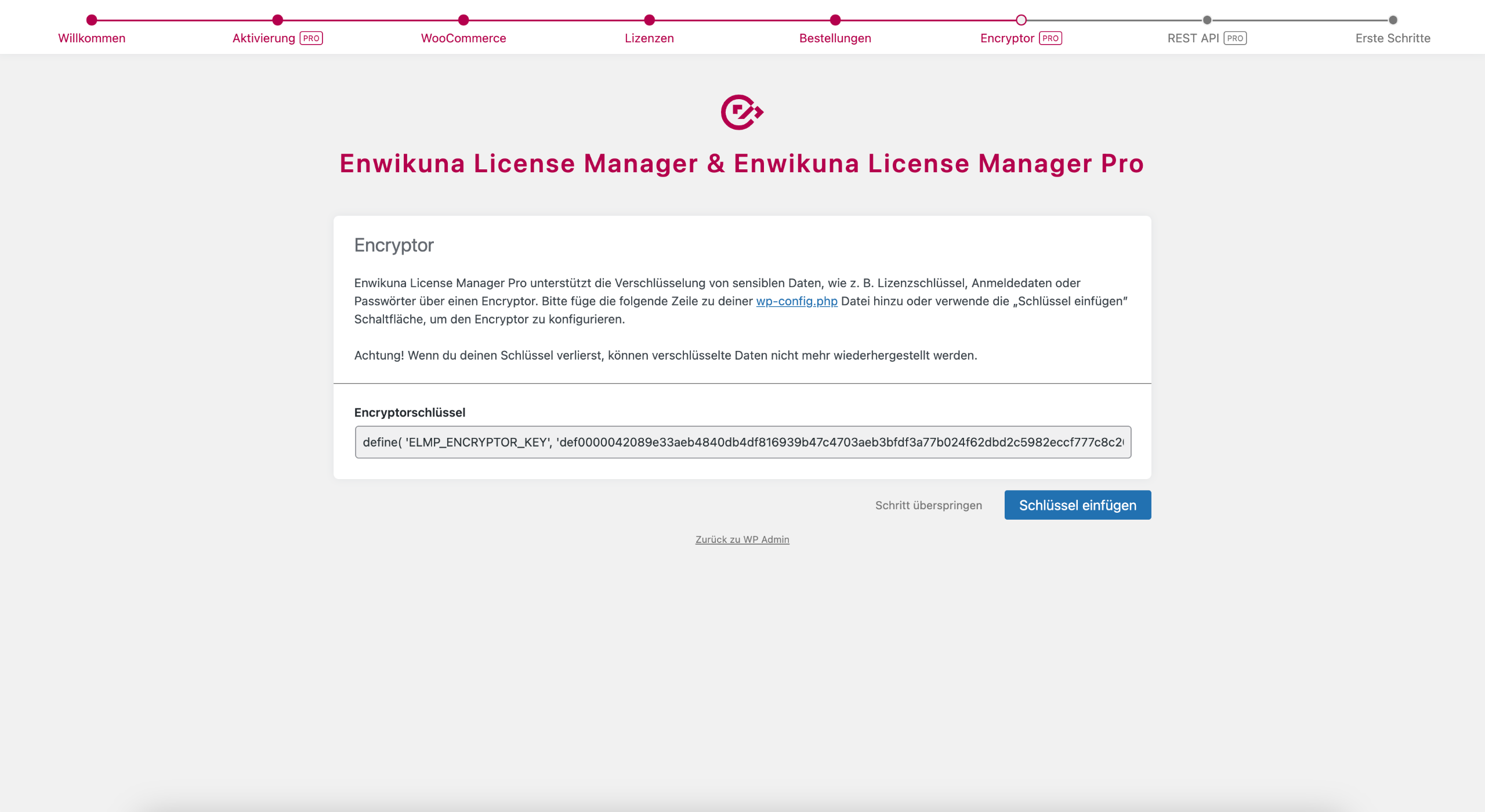
REST API (Pro)
Fast geschafft! Kommen wir nun als Letztes zu den Einstellungen der REST API. Entscheide, ob du unsichere HTTP Verbindungen zu deinem Lizenzsystem zulassen willst, oder nicht.
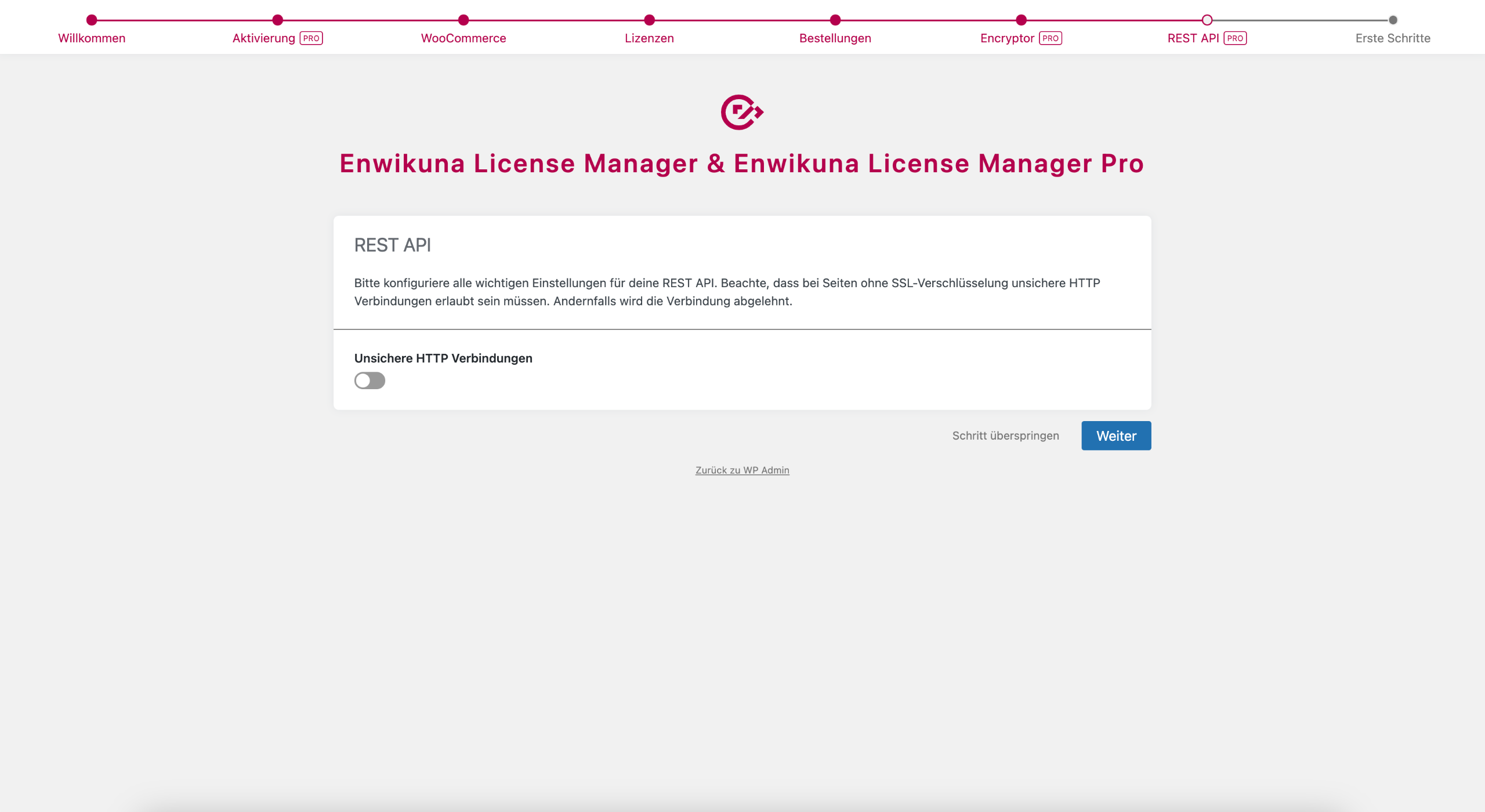
Erste Schritte
Herzlichen Glückwunsch! Du hast Enwikuna License Manager über den Einrichtungsassistenten für die Inbetriebnahme fertig eingerichtet. Schaue dich gerne unter Zuhilfenahme der Links aus dem Funktionsüberblick etwas in der Welt von Enwikuna License Manager um.
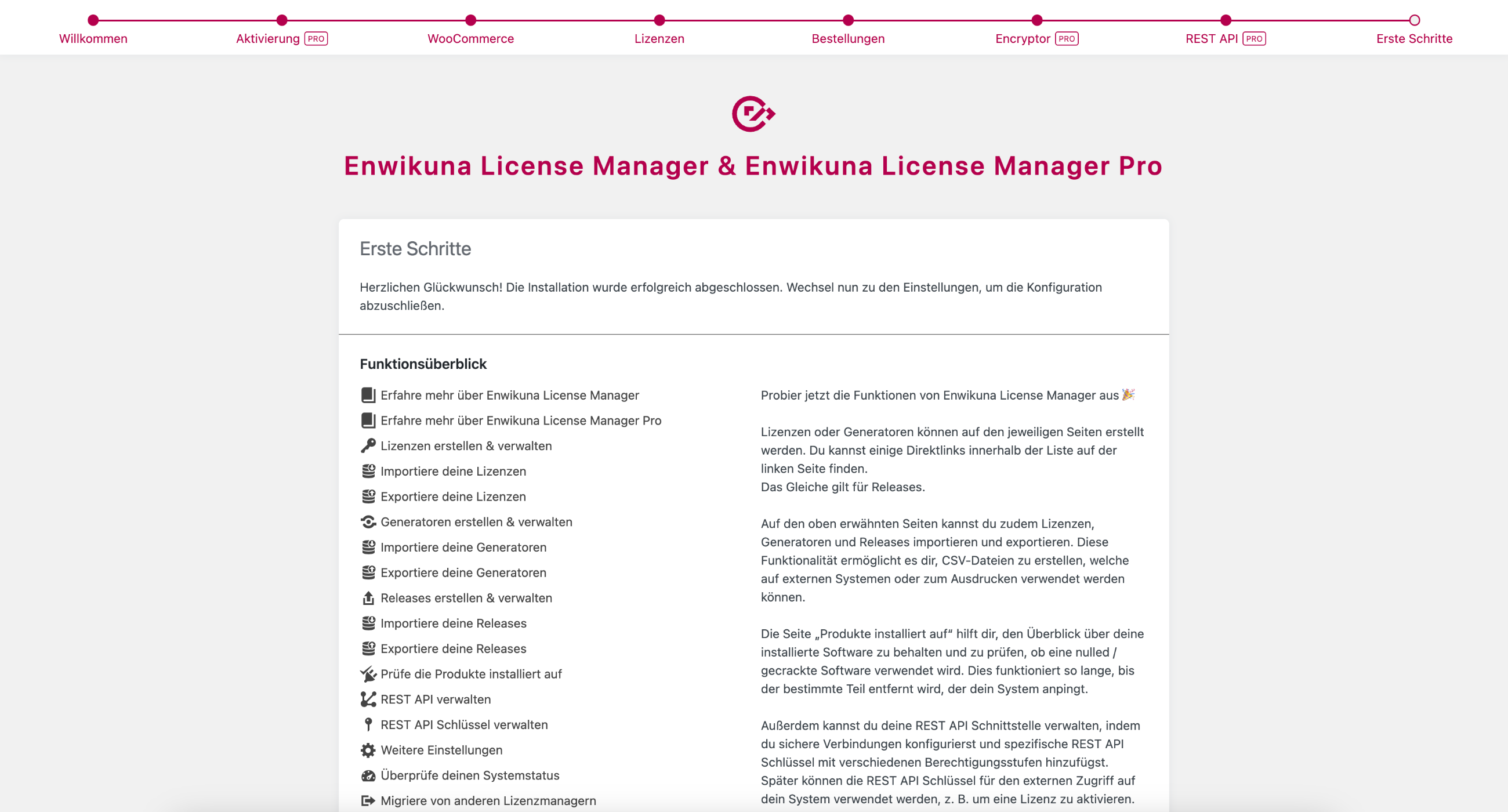
Wir wünschen dir viel Erfolg!